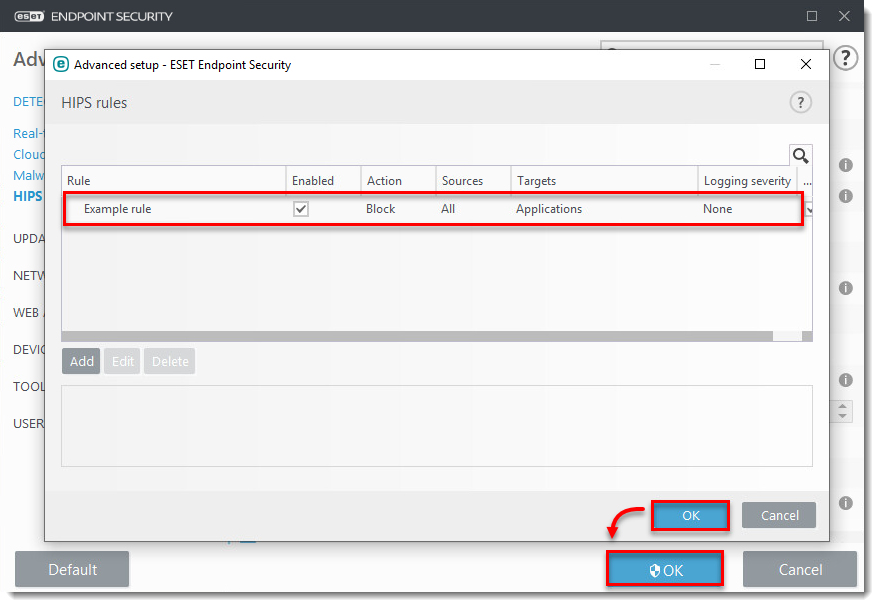Detaljer
Det værtsbaserede system til forebyggelse af indtrængen (HIPS) overvåger hændelser i operativsystemet og reagerer på baggrund af et sæt foruddefinerede regler for at genkende mistænkelig systemadfærd. Når denne type aktivitet identificeres, stopper HIPS-selvforsvarsmekanismen det krænkende program eller den krænkende proces i at udføre en potentielt skadelig aktivitet. Yderligere HIPS-regler kan defineres manuelt af brugeren.
Løsning
![]() ESET PROTECT On-Prem-brugere: Udfør disse trin i ESET PROTECT On-Prem
ESET PROTECT On-Prem-brugere: Udfør disse trin i ESET PROTECT On-Prem
Tryk på F5-tasten for at få adgang til avanceret opsætning.
Klik på Detection Engine → HIPS, og klik derefter på Edit ved siden af Rules.
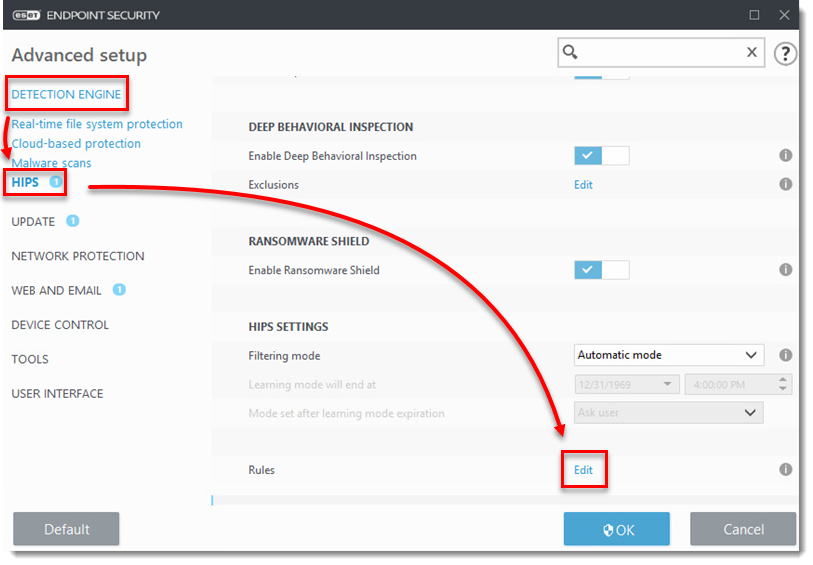
- Klik på Add.
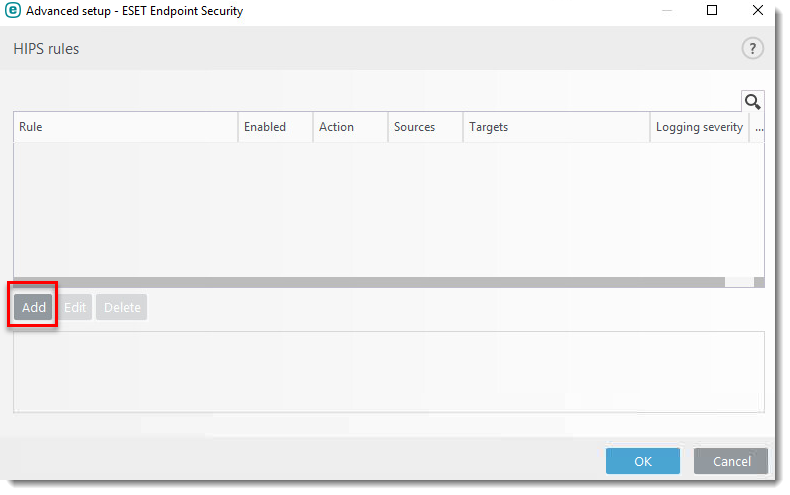
- Konfigurer din regel. I dette eksempel blokerer vi for handlinger, der påvirker applikationer, og brugeren får besked om handlingen. Klik på Næste.
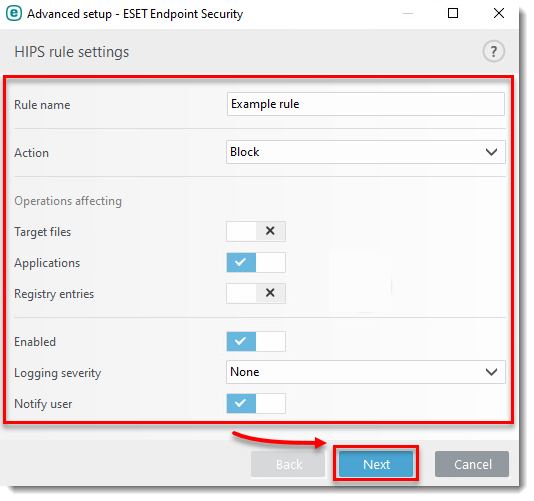
- I vinduet Kildeapplikationer skal du vælge den ønskede indstilling i rullemenuen. I dette eksempel vil HIPS-reglen blokere alle programmer, der forsøger at ændre værdier i registreringsdatabasen. Klik på Næste.
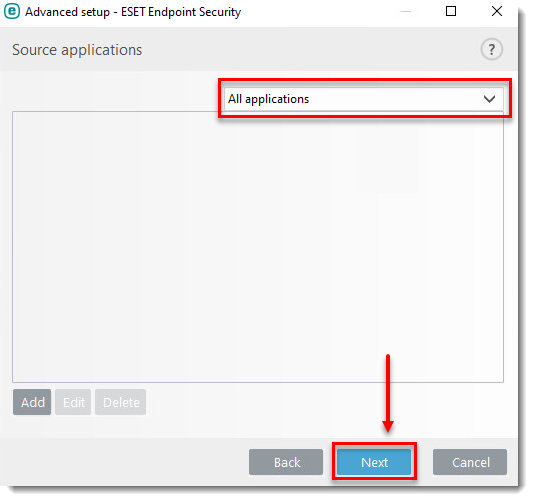
- I vinduet Application operation skal du klikke på knappen for at aktivere den ved siden af de operationer, du vil blokere. I dette eksempel vil HIPS-reglen blokere ethvert program, der forsøger at debugge et andet program. Klik på Næste.
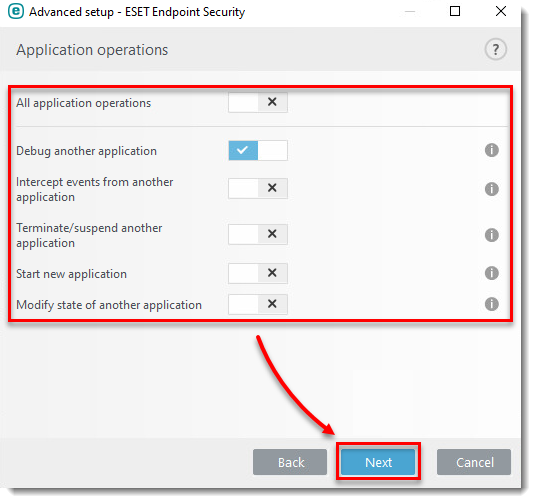
- I vinduet Applikationer skal du vælge den ønskede indstilling i rullemenuen. I dette eksempel vil reglen gælde for alle programmer. Klik på Udfør.
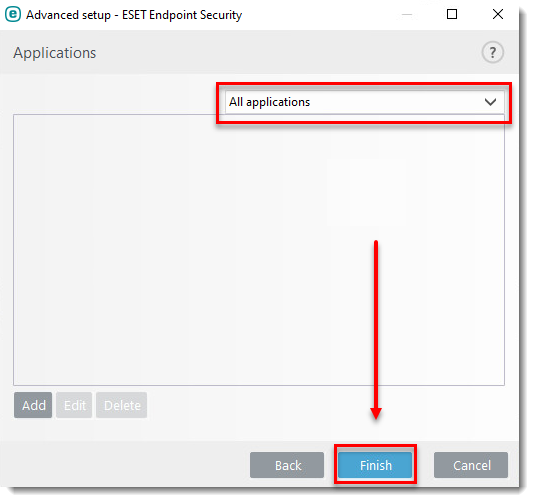
- Klik på OK → OK. Genstart dit Windows-operativsystem, så ændringerne kan træde i kraft.